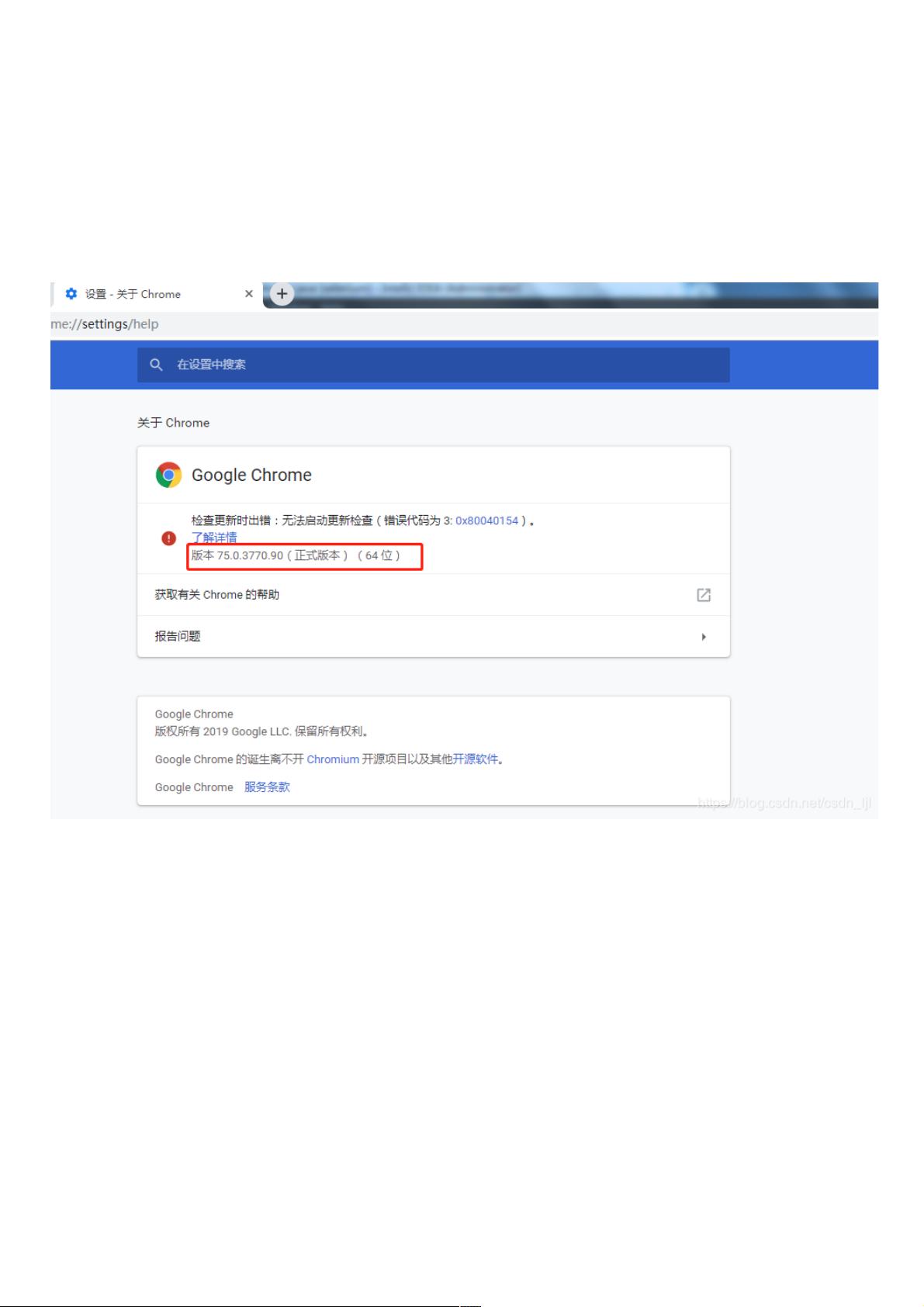Java+Selenium爬虫抓取图片签名教程
14 浏览量
更新于2024-09-02
收藏 148KB PDF 举报
"使用Java结合Selenium爬取网页中的图片签名的方法"
在Web自动化测试和数据抓取领域,Selenium是一个非常流行的工具,它允许我们通过编程方式控制浏览器执行各种操作,如点击、填写表单、导航等。在这个场景中,我们将讨论如何利用Java和Selenium来爬取网页上的图片签名。
首先,我们需要确保使用与当前浏览器版本兼容的Selenium WebDriver。对于谷歌浏览器(Chrome),我们需要下载对应的ChromeDriver,并将其路径设置到Java系统属性中。例如:
```java
System.setProperty("webdriver.chrome.driver", ".\\Tools\\chromedriver.exe");
```
这里的`webdriver.chrome.driver`属性指定了ChromeDriver的路径,`.\Tools\chromedriver.exe`是ChromeDriver的实际位置,这个路径需要根据你的实际存放位置进行调整。
接下来,我们需要初始化一个ChromeDriver实例:
```java
WebDriver driver = new ChromeDriver();
```
然后,我们可以使用这个`driver`实例来导航到目标网页并执行特定操作,例如在网页上输入用户名并生成签名:
```java
driver.get("https://www.yishuzi.cn/qianming/"); // 导航到指定URL
driver.findElement(By.xpath("//*[@id=\"text\"]")).clear(); // 清空签名输入框
driver.findElement(By.xpath("//*[@id=\"text\"]")).sendKeys(userName); // 输入用户名
```
在完成签名设置后,可能还需要进行其他操作,例如选择签名的配色,这可以通过找到相应的元素并触发点击事件来实现:
```java
driver.findElement(By.xpath("//*[@id=\"index\"]/div[1]/div/div[4]/div[2]/div/div[7]/div/div/p[2]/a[2]")).click();
```
为了更好地呈现签名,我们可能需要将浏览器窗口最大化:
```java
driver.manage().window().maximize();
```
等待一段时间,确保页面加载和动画完成:
```java
Thread.sleep(2000);
```
最后,找到保存签名图片的按钮元素,模拟点击并获取图片的路径:
```java
WebElement saveImgElement = driver.findElement(By.xpath("//*[@id=\"SaveImg\"]"));
saveImgElement.click();
// 这里可能需要进一步处理以获取保存的图片路径或URL
```
在实际应用中,获取到图片后,你可能需要将图片保存到本地或者进行其他处理。在上述代码示例中,`saveImgElement.click()`会触发保存图片的操作,但具体的图片路径获取和保存步骤并未给出,这部分可能需要额外的逻辑来实现。
总结来说,使用Java和Selenium爬取图片签名的过程主要包括:配置ChromeDriver、初始化浏览器、导航到目标页面、模拟用户操作(如输入、点击)、等待页面响应,以及最后获取和处理图片。这个过程展示了如何将Web自动化技术应用于非测试场景,如数据抓取。在实际项目中,你需要根据目标网站的具体结构和交互逻辑来调整XPATH或其他定位策略,以确保正确地执行每一步操作。
645 浏览量
265 浏览量
3834 浏览量
1544 浏览量
2024-03-29 上传
974 浏览量
433 浏览量
weixin_38748875
- 粉丝: 10
最新资源
- PHPWind论坛欢庆圣诞特辑
- TypeScript实现的MasonJar压缩包解析工具
- 基于JSP的图书馆管理系统实现借阅与归还
- 探索EJS技术在App开发中的应用
- 掌握Python实现智能家居自动化控制
- MLX90614官方文档中英文对照版下载
- PJBlog2模板展示:心平常自非凡的网页设计
- Popura: MAL API断开的NodeJS包装器使用指南
- HTML压缩包文件退回处理流程解析
- Try2Pick-web:基于PHP开发的Web工具
- Bill-crx插件:提升Web浏览体验与安全
- 武汉XX公司质量环境职业健康安全管理手册范本
- GCC与wolf方法在DOA估计及时延计算的应用
- MATLAB电偶极子仿真教程及源代码分享
- Vue.js封装工具函数与移动端横屏提示
- 光纤通信系统第2版习题详解